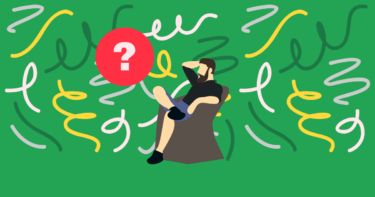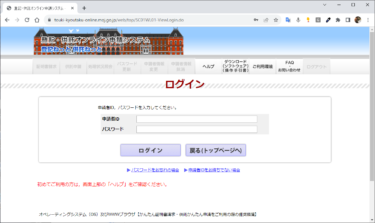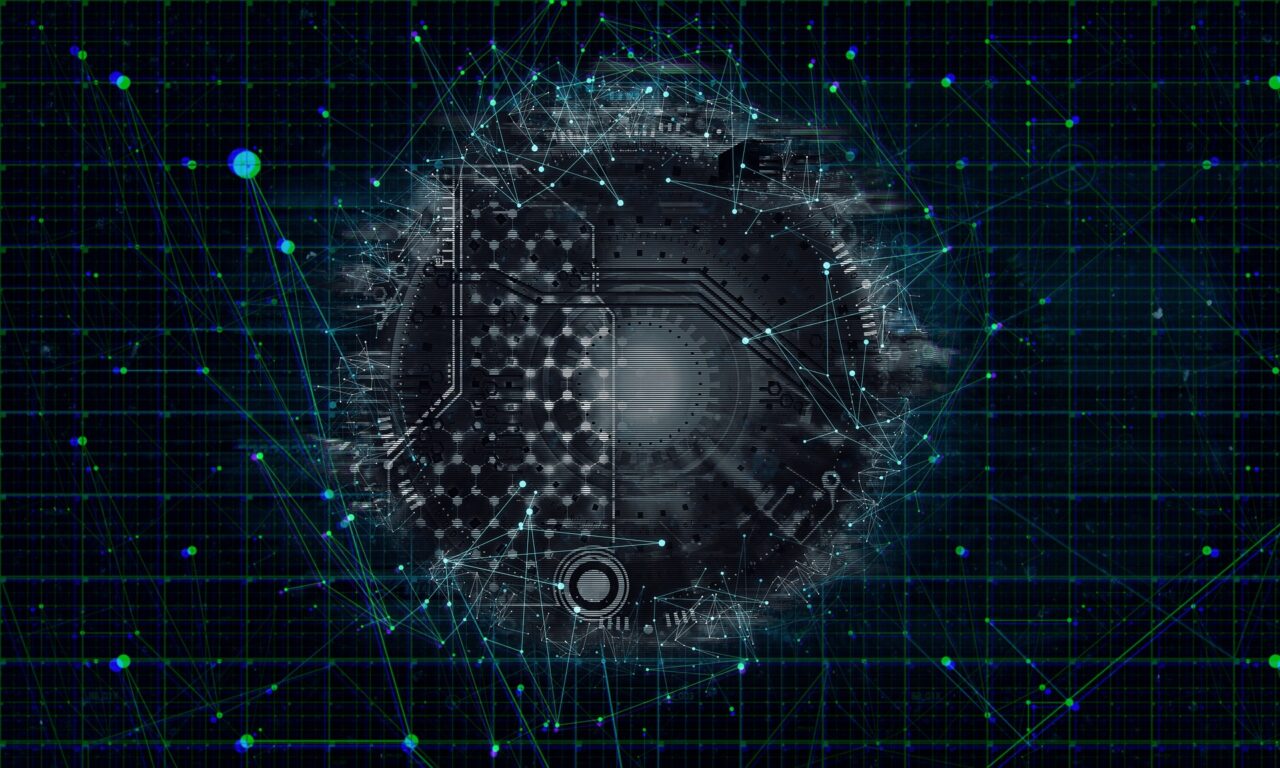プラグインのアップデートを確認する
WordPressのダッシュボードにログインし、メニューの「プラグイン」を選択します。アップデートが必要なプラグインは、一覧画面に「更新」ボタンが表示されます。アップデートが必要なプラグインを確認しましょう。
アップデートの実行
更新が必要なプラグインにチェックを入れ、一覧画面の下部にある「更新プラグイン」ボタンをクリックします。プラグインのアップデートが開始されます。アップデートには数分程度かかる場合があります。
アップデート後の確認
アップデートが完了したら、再度プラグインの一覧画面を確認して、アップデートが正常に行われたかどうかを確認しましょう。また、アップデート後にサイトの動作を確認することも重要です。プラグインのアップデートが原因でサイトが正常に表示されなくなる場合もあります。
以上が、WordPressのプラグインをアップデートする手順です。プラグインのアップデートを定期的に実施することで、セキュリティ対策や機能改善が適用され、WordPressサイトの安定性や品質を向上させることができます。